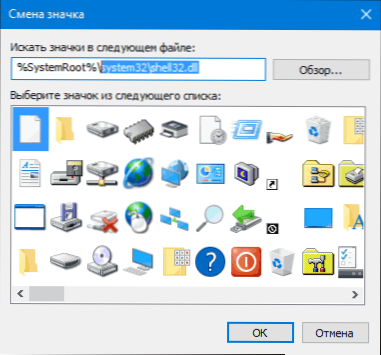U sustavu Windows 10, 8 i Windows 7, postoji nekoliko načina za isključivanje i ponovno pokretanje računala, najčešće korišteni među njima je opcija "Isključi" na izborniku Start. Međutim, mnogi korisnici preferiraju stvaranje prečaca za isključivanje računala ili prijenosnog računala na radnoj površini, na programskoj traci ili bilo gdje drugome u sustavu. Također može biti korisno: Kako napraviti mjerač vremena za isključivanje računala.
U sustavu Windows 10, 8 i Windows 7, postoji nekoliko načina za isključivanje i ponovno pokretanje računala, najčešće korišteni među njima je opcija "Isključi" na izborniku Start. Međutim, mnogi korisnici preferiraju stvaranje prečaca za isključivanje računala ili prijenosnog računala na radnoj površini, na programskoj traci ili bilo gdje drugome u sustavu. Također može biti korisno: Kako napraviti mjerač vremena za isključivanje računala.
Ovaj priručnik detaljno opisuje stvaranje takvih prečaca, ne samo za isključivanje, već i za ponovno pokretanje, spavanje ili hibernaciju. U tom slučaju opisani koraci jednako su prikladni i ispravno će raditi za sve najnovije verzije sustava Windows.
Izrada prečaca za isključivanje računala na radnoj površini
U ovom primjeru prečac za isključivanje bit će stvoren na radnoj površini sustava Windows 10, no u budućnosti se može priključiti i na programskoj traci ili na početnom zaslonu - po želji.
Desnom tipkom miša kliknite prazno mjesto na radnoj površini i odaberite "Create" - "Shortcut" u kontekstnom izborniku. Kao rezultat toga, otvorit će se čarobnjak za prečac, u kojemu u prvoj fazi morate odrediti mjesto objekta.
Windows ima ugrađeni program shutdown.exe, s kojim možemo oboje isključiti i ponovo pokrenuti računalo,ona s potrebnim parametrima treba koristiti u polju "Objekt" kreiranog prečaca.
- shutdown -s -t 0 (nula) - isključivanje računala
- shutdown -r -t 0 - za prečac za ponovno pokretanje računala
- shutdown -l - odjaviti se
I konačno, za prečac hibernacije unesite sljedeće u polje objekta (više se ne isključuje): rundll32.exe powrprof.dll, SetSuspendState 0,1,0

Nakon unosa naredbe kliknite "Dalje" i unesite naziv prečaca, na primjer, "Isključite računalo" i kliknite "Završi".

Oznaka je spremna, ali razumno je promijeniti ikonu kako bi bila relevantnija za akciju. Za ovo:
- Desnom tipkom miša kliknite stvoreni prečac i odaberite "Properties".
- Na kartici "Prečac" kliknite "Promijeni ikonu"

- Vidjet ćete poruku da shutdown ne sadrži ikone i ikone iz datoteke će se automatski otvoriti. Windows \ System32 \ shell.dll, među kojima postoji ikona za isključivanje i ikone prikladne za akcije za uključivanje spavanja ili ponovnog pokretanja. Ali, ako želite, možete odrediti svoju ikonu u .ico formatu (može se naći na internetu).
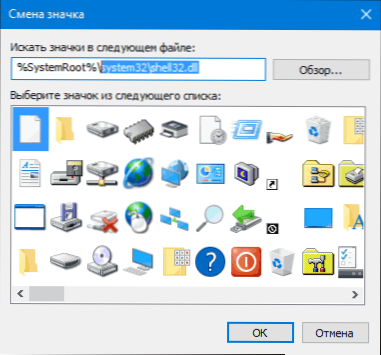
- Odaberite željenu ikonu i primijenite promjene. Gotovo - sada vaš prečac za isključivanje ili ponovno podizanje sustava izgleda kao što bi trebao.
Nakon toga, klikom na prečac desnim gumbom miša možete ga također prikvačiti na početnom zaslonu ili na traci sa zadacima sustava Windows 10 i 8 kako biste mu lakše pristupili odabirom odgovarajuće stavke izbornika konteksta. U sustavu Windows 7, da biste prikvačili prečac na programsku traku, jednostavno ga povucite mišem.

Također u ovom kontekstu informacije o izradi vlastitog ukrasa pločica na početnom zaslonu (u izborniku Start) sustava Windows 10 mogu biti korisne.